Come disattivare le notifiche dei widget su Windows 11
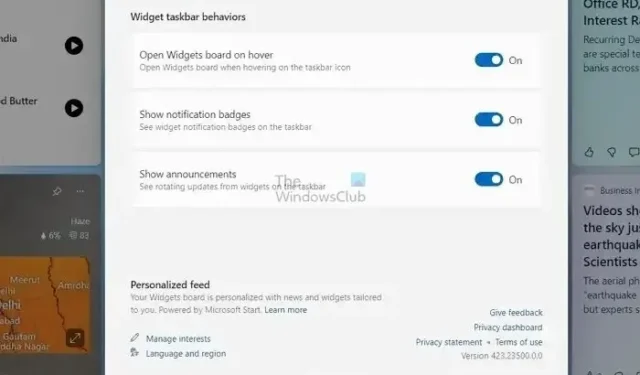
Windows 11 viene fornito con i widget Windows , che mirano a fornire informazioni essenziali e aumentare la produttività, aiutarti a rimanere aggiornato sui tuoi interessi e altro ancora. Tuttavia, molti utenti sono infastiditi dalle frequenti notifiche dei widget Windows. Questo post condividerà i metodi che ti aiutano a gestire o disabilitare le notifiche widget su Windows 11.
Cosa sono i widget in Windows 11?
I widget di Windows 11 sono piccole applicazioni interattive che visualizzano un’ampia gamma di informazioni e forniscono accesso a strumenti preziosi.
Su Windows 11, ottieni un pannello dedicato in cui riceverai informazioni sui tuoi interessi sotto forma di schede dinamiche. Oltre a ciò, puoi anche aggiungere widget al desktop di Windows 11.
Questi widget possono essere utilizzati come scorciatoie e fornire informazioni sugli aggiornamenti di notizie globali, previsioni del tempo, punteggi, ecc. Offre molti widget preinstallati; puoi scaricare widget aggiuntivi da Microsoft Store o da altre fonti di terze parti.
Tipi di notifiche widget su Windows 11
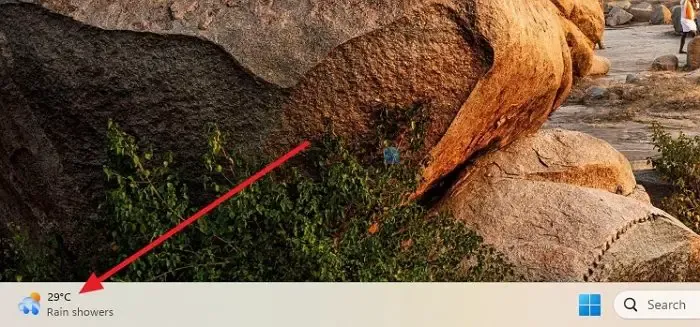
Esistono due tipi di notifiche offerte dal widget Windows.
La successiva è la notifica del badge , come qualsiasi altra notifica di Windows, pensata per attirare immediatamente la tua attenzione e informarti su importanti aggiornamenti o notizie meteo. Puoi anche aprire il pannello Widget per saperne di più sulle notifiche.
Un’altra cosa da notare è che le notifiche dei widget verranno visualizzate solo se hai contrassegnato argomenti specifici come di tuo interesse o configurato uno qualsiasi dei widget.
Come disattivare le notifiche dei widget su Windows 11
Esistono due modi principali per gestire le notifiche dei widget ed essere informati sugli ultimi aggiornamenti per i widget configurati. Il primo è avviare occasionalmente il pannello Widget per vedere cosa sta succedendo. L’opzione alternativa è consentire la visualizzazione delle notifiche widget nella barra delle applicazioni come notifiche a rotazione o badge.
Per impostazione predefinita, questo sarebbe abilitato. Pertanto, se desideri attivare/disattivare le impostazioni, dovrai seguire questi passaggi:
- Innanzitutto, avvia il pannello Widget facendo clic sull’icona o premendo il tasto Windows + W.
- Successivamente, fai clic sulla tua immagine del profilo per avviare le impostazioni.
- Sotto i comportamenti della barra delle applicazioni del widget, puoi attivare/disattivare Mostra badge di notifica e Mostra annunci in base alle tue preferenze.
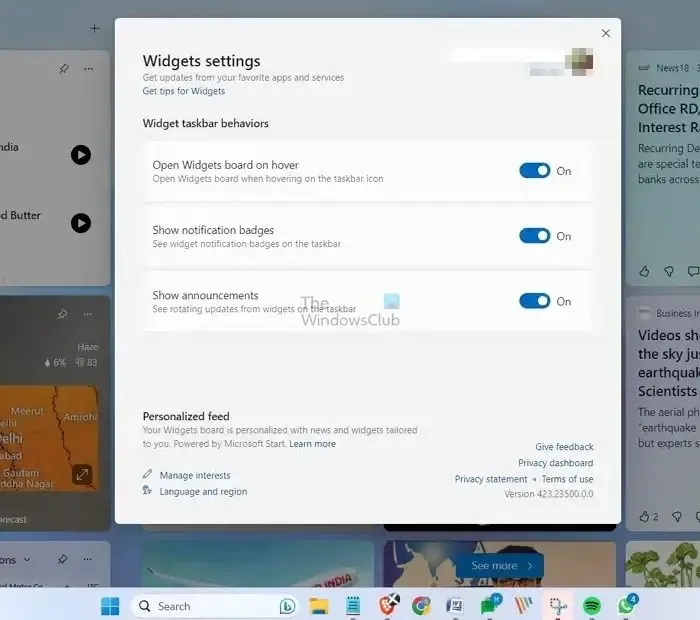
Ecco come puoi gestire le notifiche dei widget in Windows 11. I widget di Windows possono essere utili per aumentare la tua produttività mantenendoti aggiornato con gli ultimi avvenimenti in tutto il mondo. Quindi assicurati di configurare le notifiche in base alla tua produttività per ottenere i migliori risultati.
Come gestisci gli interessi dei widget di Windows?
Per gestire i tuoi interessi widget, apri il pannello Widget, fai clic sulla tua immagine del profilo e scorri verso il basso. Successivamente, seleziona l’opzione Gestisci interessi e qui puoi selezionare o deselezionare qualsiasi interesse per notizie, intrattenimento, sport, denaro, stile di vita e altro.
Come disattivare i widget di Windows?
Per disabilitare i widget di Windows, fai clic con il pulsante destro del mouse su un’area vuota sulla barra delle applicazioni e seleziona Impostazioni barra delle applicazioni. Successivamente, disattiva l’opzione Widget, che sarà disabilitata.



Lascia un commento